Ассоциация файлов – незаменимая вещь. Стоит один раз выбрать, какой программой будет открываться тот или иной файл, и больше никаких вам забот. Однако, не всегда установка ассоциации файлов проходит гладко, особенно если программа была неправильно удалена.
Бывает так, что вы выбрали совершенно не ту программу в диалоговом окне “Открыть с помощью”, да еще и установили флажок Использовать выбранную программу для всех файлов такого типа. А потом оказалось, что программа-то была нужна совсем другая…
Либо, скажем, удаление программы прошло неверно, и ее ассоциация с различными файлами осталась. Получаем парадокс – программы нет, ассоциация есть. И Windows отчаянно пытается открыть файл с помощью программы, которой уже и след простыл.
Решить все проблемы с ассоциациями файлов в Windows 7 можно следующими 4 способами.
Ассоциации файлов: диалог Открыть с помощью
Сперва попробуйте снова воспользоваться диалоговым окном Открыть с помощью. Как это сделать вы наверняка знаете – щелкаете правой кнопкой мыши на любом файле, выбираете команду Открыть с помощью и затем нужную программу.
Как удалить программу из списка «Открыть с помощью»?

Если способ не помог и ассоциация файла не изменилась, едем дальше.
Ассоциации файлов: изменить программу
Теперь нам понадобится Панель управления. Щелкните в ней на ссылке Программы, затем на ссылке Назначение программы для открытия файлов этого типа.
Откроется окно Сопоставление типов файлов или протоколов конкретным программам, в котором достаточно выбрать требуемое расширение файла, щелкнуть на кнопке Изменить программу и указать нужное приложение.
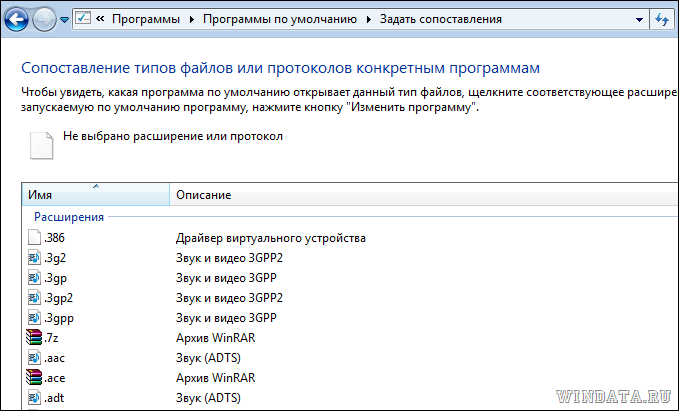
Коварная ассоциация не сдается? Залезем в системный реестр.
Ассоциации файлов: системный реестр
Щелкните на кнопке Пуск и введите в поле поиска команду regedit, после чего нажмите клавишу . Откроется окно Редактор реестра. В нем перейдите в раздел HKEY_CLASSES_ROOT. В этой папке найдите ветку с названием требуемого расширения файла и удалите ее нафик. Затем достаточно открыть файл нужной программой.

Наконец, финальный способ – с помощью программы Unassociate File Types.
Ассоциации файлов: программа Unassociate File Types
Это даже не программка, а так – маленькая утилита. Но зато с ее помощью можно удалить любую ассоциацию, а равно как удалить тип файла непосредственно из системного реестра – другими словами, она позволяет экономить время и не лезть в реестр.
Программа элементарная как чебурек. Запустили, выбрали тип файла и щелкнули на кнопке Remove file association (Удалить ассоциацию файла) либо Delete file type (Удалить тип файла из системного реестра, как в предыдущем примере).
Как удалить программу из списка «Открыть с помощью»
Источник: fadmin.ru
как убрать выбранную программу для всех файлов такого типа — как исправить?
не убрал галочку » использовать выбранную программу для всех файлов такого типа» и теперь почти все файлы имеют ярлык одной программы. Которая не может их открыть. При смене программы файлы дружно меняют ярлык новой программы и не открываются. Строка где стоит галочка стала серенькой и не отвечает на клики.
А что за файлы? Я имею в виду, какое расширение у них и каким приложением они теперь открываются?
«Машина более, чем существо живое — Гривус, хотя и опаснее он оттого».
— Йода.
Добавить комментарий

Услуги связи сегодня очень дороги. Несмотря на огромное развитие в отрасли связи. В то же .
Консультант онлайн
При копировании материалов активная ссылка на сайт обязательна
Мы используем файлы «cookie», чтобы обеспечить максимальное удобство пользователям
Manage consent
Privacy Overview
This website uses cookies to improve your experience while you navigate through the website. Out of these, the cookies that are categorized as necessary are stored on your browser as they are essential for the working of basic functionalities of the website. We also use third-party cookies that help us analyze and understand how you use this website. These cookies will be stored in your browser only with your consent. You also have the option to opt-out of these cookies.
But opting out of some of these cookies may affect your browsing experience.
Always Enabled
Necessary cookies are absolutely essential for the website to function properly. These cookies ensure basic functionalities and security features of the website, anonymously.
| cookielawinfo-checkbox-analytics | 11 months | This cookie is set by GDPR Cookie Consent plugin. The cookie is used to store the user consent for the cookies in the category «Analytics». |
| cookielawinfo-checkbox-functional | 11 months | The cookie is set by GDPR cookie consent to record the user consent for the cookies in the category «Functional». |
| cookielawinfo-checkbox-necessary | 11 months | This cookie is set by GDPR Cookie Consent plugin. The cookies is used to store the user consent for the cookies in the category «Necessary». |
| cookielawinfo-checkbox-others | 11 months | This cookie is set by GDPR Cookie Consent plugin. The cookie is used to store the user consent for the cookies in the category «Other. |
| cookielawinfo-checkbox-performance | 11 months | This cookie is set by GDPR Cookie Consent plugin. The cookie is used to store the user consent for the cookies in the category «Performance». |
| viewed_cookie_policy | 11 months | The cookie is set by the GDPR Cookie Consent plugin and is used to store whether or not user has consented to the use of cookies. It does not store any personal data. |
Functional
Functional cookies help to perform certain functionalities like sharing the content of the website on social media platforms, collect feedbacks, and other third-party features.
Performance
Performance cookies are used to understand and analyze the key performance indexes of the website which helps in delivering a better user experience for the visitors.
Analytical cookies are used to understand how visitors interact with the website. These cookies help provide information on metrics the number of visitors, bounce rate, traffic source, etc.
Advertisement
Advertisement cookies are used to provide visitors with relevant ads and marketing campaigns. These cookies track visitors across websites and collect information to provide customized ads.
Other uncategorized cookies are those that are being analyzed and have not been classified into a category as yet.
Источник: ctroim-vce.ru
По умолчанию отключите параметр «Всегда использовать выбранную программу для открытия файла такого типа» в диалоговом окне «Открыть с помощью».
Отключите опцию «Всегда использовать выбранную программу для открытия такого файла». по умолчанию в диалоговом окне «Открыть с помощью»
Резюме
Когда вы попытаетесь открыть файл неизвестного типа, вам будет предложено открыть с помощью. диалоговое окно для выбора соответствующего приложения из списка. Опция. Всегда используйте выбранную программу для открытия такого файла является. выбрано по умолчанию, что ассоциируется. тип файла с выбранной программой.
Бывают ситуации, когда вам нужно протестировать / открыть незарегистрированный тип файла с разными. приложения, в разное время и постоянное объединение нецелесообразно. В случае, если вы снимаете галочку с опции Всегда используйте выбранную программу для открытия . и откройте. файл для этого экземпляра без создания ассоциации. Это нужно делать каждый раз. вы открываете тип файла.
Отключение параметра Всегда использовать выбранную программу. флажок
Чтобы отключить опцию Всегда используйте выбранную программу для открытия следуйте одному из этих методов:
Для определенного типа файла
1. Нажмите Пуск, Выполнить и введите Regedit.exe
2. Перейдите в следующее место:
3. Создайте подключ для типа файла.
Пример: HKEY_CLASSES_ROOT .XYZ
. (DOT) до того, как потребуется расширение.
4. Закройте редактор реестра.
Теперь вариант Всегда используйте выбранную программу, чтобы открыть это. вид файлабудет отключен по умолчанию для файлов с расширением .XYZ. Так же. при необходимости вы можете создавать подключи для других расширений файлов.
Для всех типов файлов
Чтобы отключить Всегда используйте выбранную программу, чтобы открыть это. вид файла вариант для всех типов файлов, используйте следующее редактирование:
HKEY_CLASSES_ROOT Неизвестно оболочка openas команда
Двойной щелчок (дефолт) и установите для его данных значения:
rundll32.exe shell32.dll, OpenAs_RunDLL% 1% 2
Источник: reviensmedia.com